一、下载离线中文语言包
1、官网下载地址(文件大小2.63G):
中文语言包下载链接:
https://cowtransfer.com/s/31900f7caa8d4e 点击链接查看 [ windows server2019中文语言包 ]
文件信息:
文件名称:Microsoft-Windows-Server-Language-Pack_x64_zh-cn.cab
文件大小:57.8M
文件MD5:d345519954b41cef071364021a3e70b6( cmd查看命令:certutil -hashfile "文件路径" MD5)
文件SHA256:9e58cc69819cf68e1cfddaadc8604a130e4fc35d8be59b3e7b2b6cf2db73c5d5
二、安装中文语言包 (使用系统自带的语言安装程序lpksetup进行安装)
1、双击下载的语言包挂载语言镜像,挂载后可以看到里面的文件。
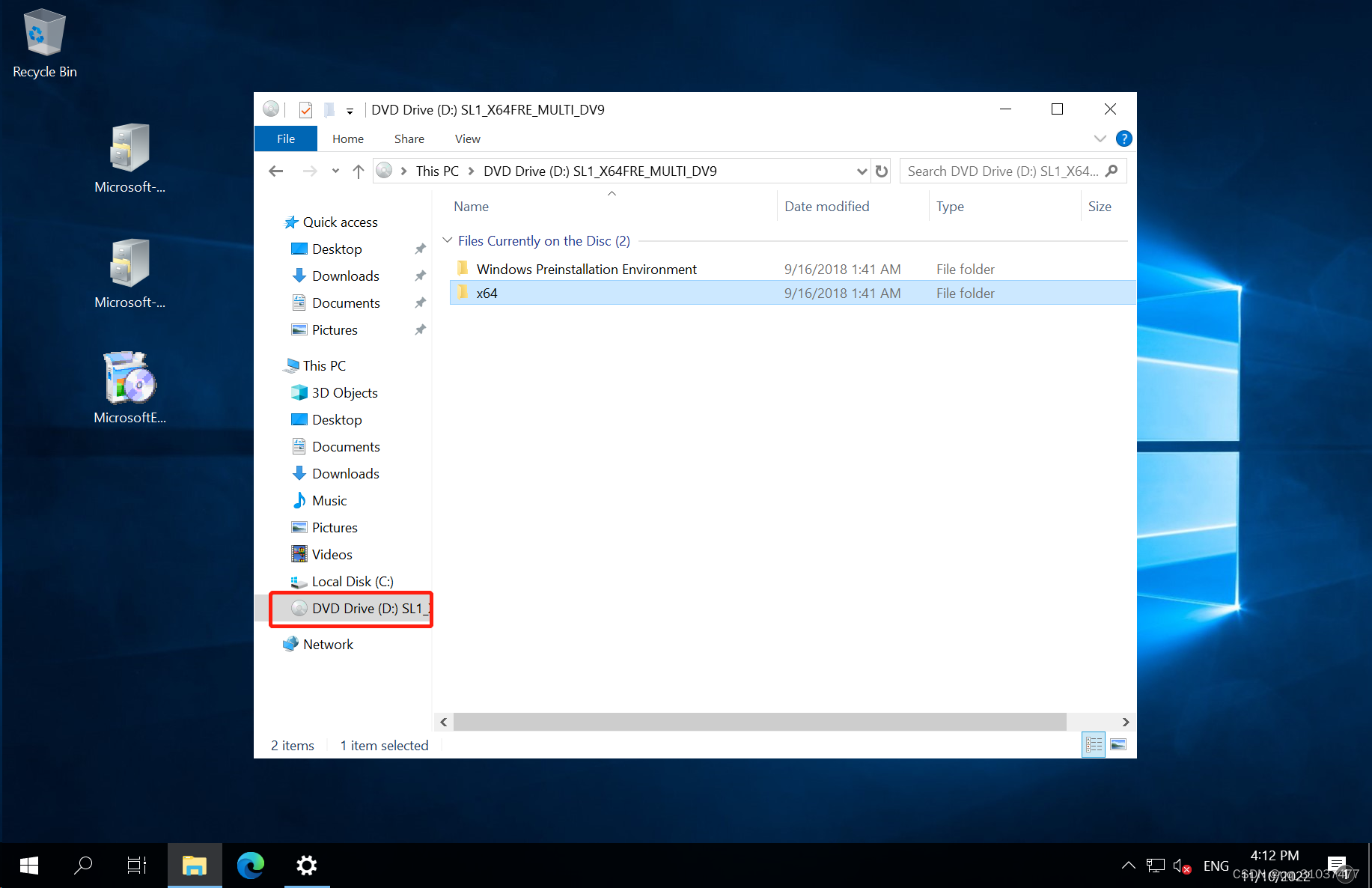
2、打开运行,输入lpksetup,打开语言安装程序
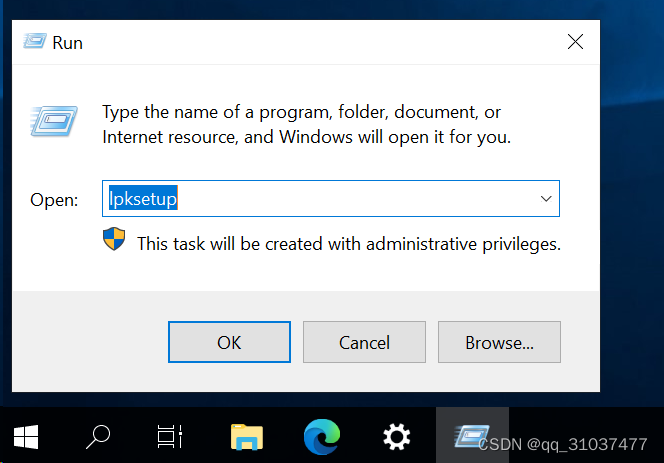
选择Install display languages
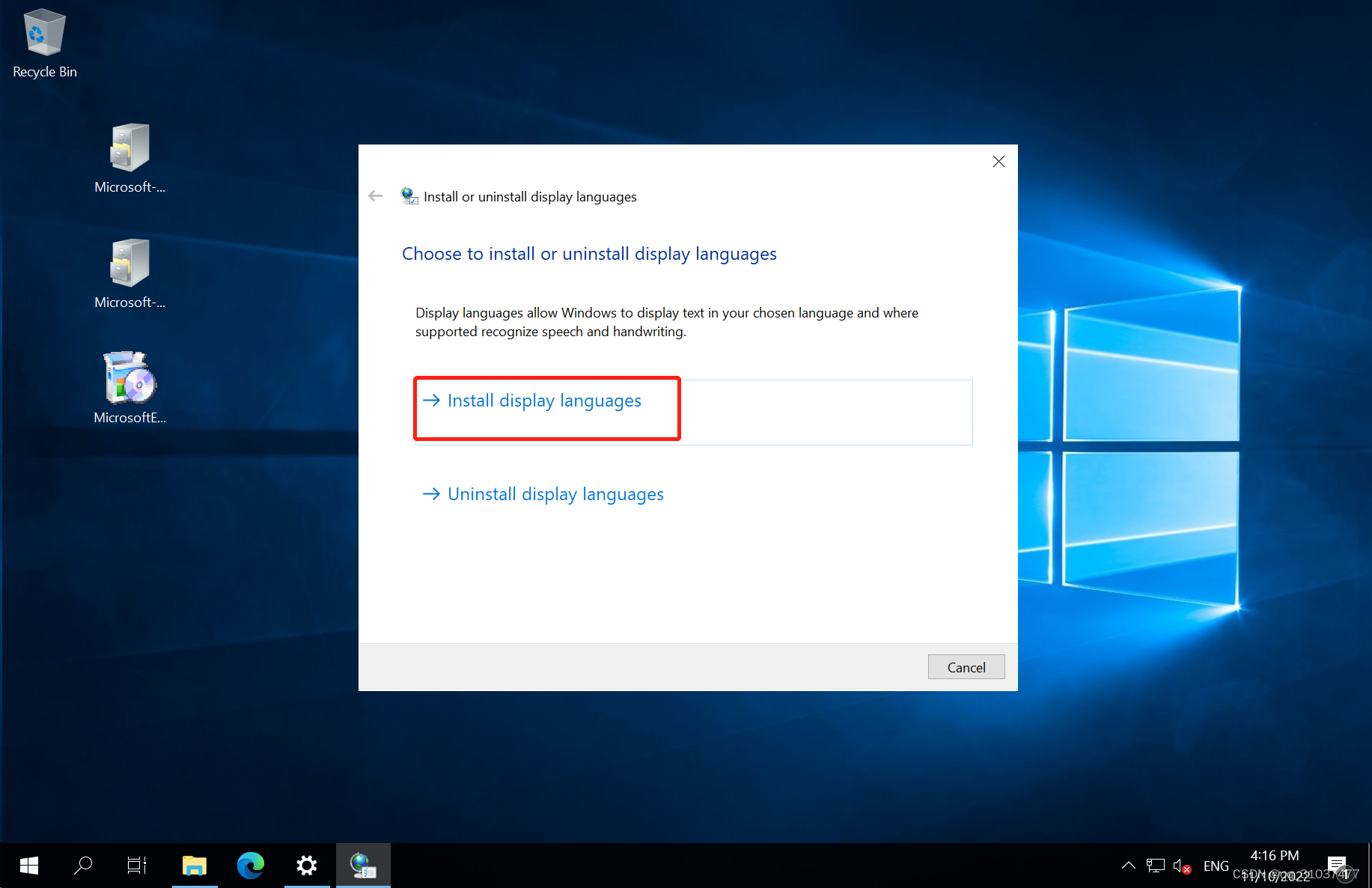
3、选择中文语言包
如果是挂载语言镜像的,则到挂载的语言镜像里面找到D:\x64\langpacks\Microsoft-Windows-Server-Language-Pack_x64_zh-cn.cab并选择即可
如果是直接下载中文cab包的,则直接选择下载的cab包即可
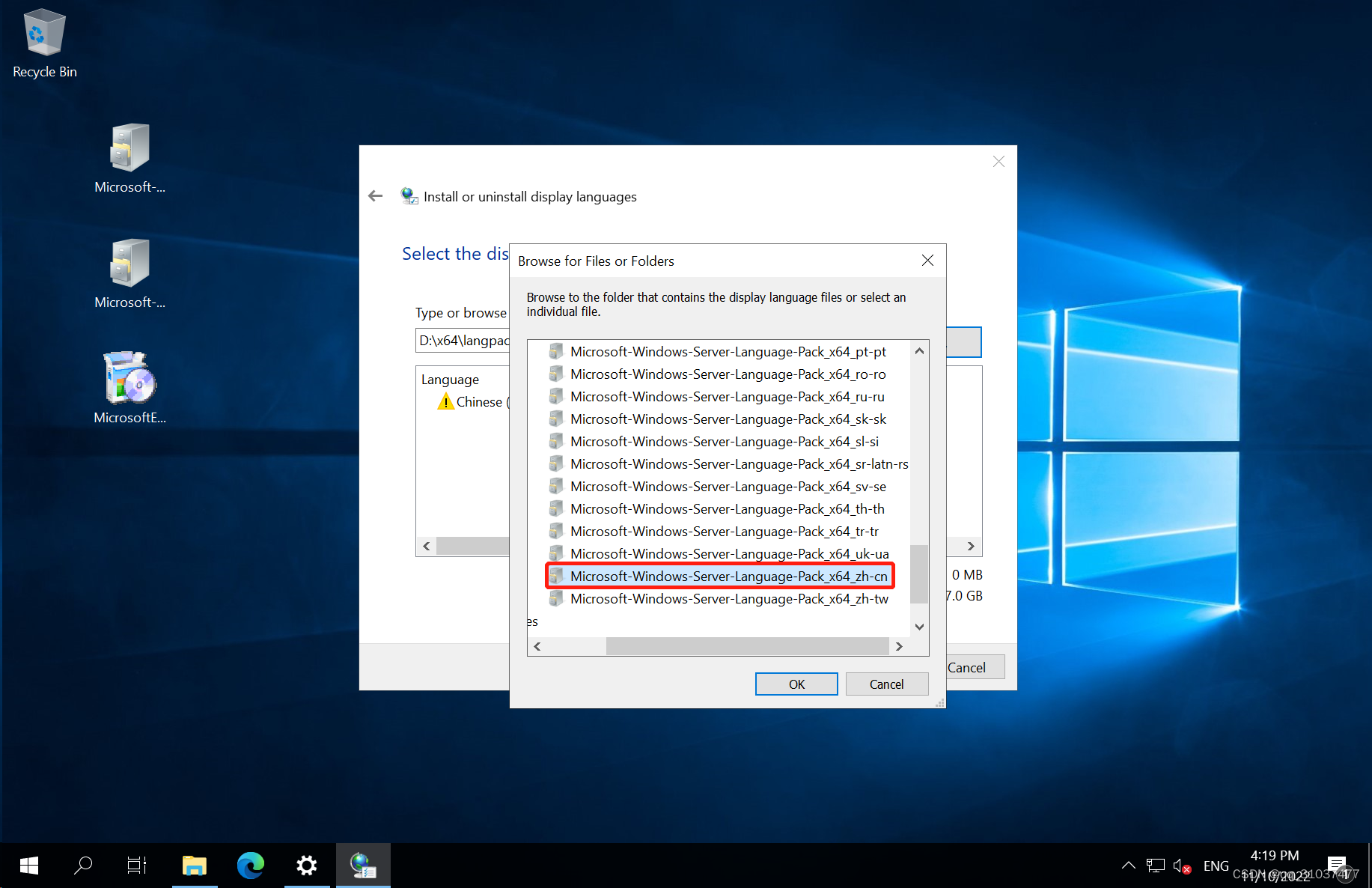
4、点击下一步进行安装
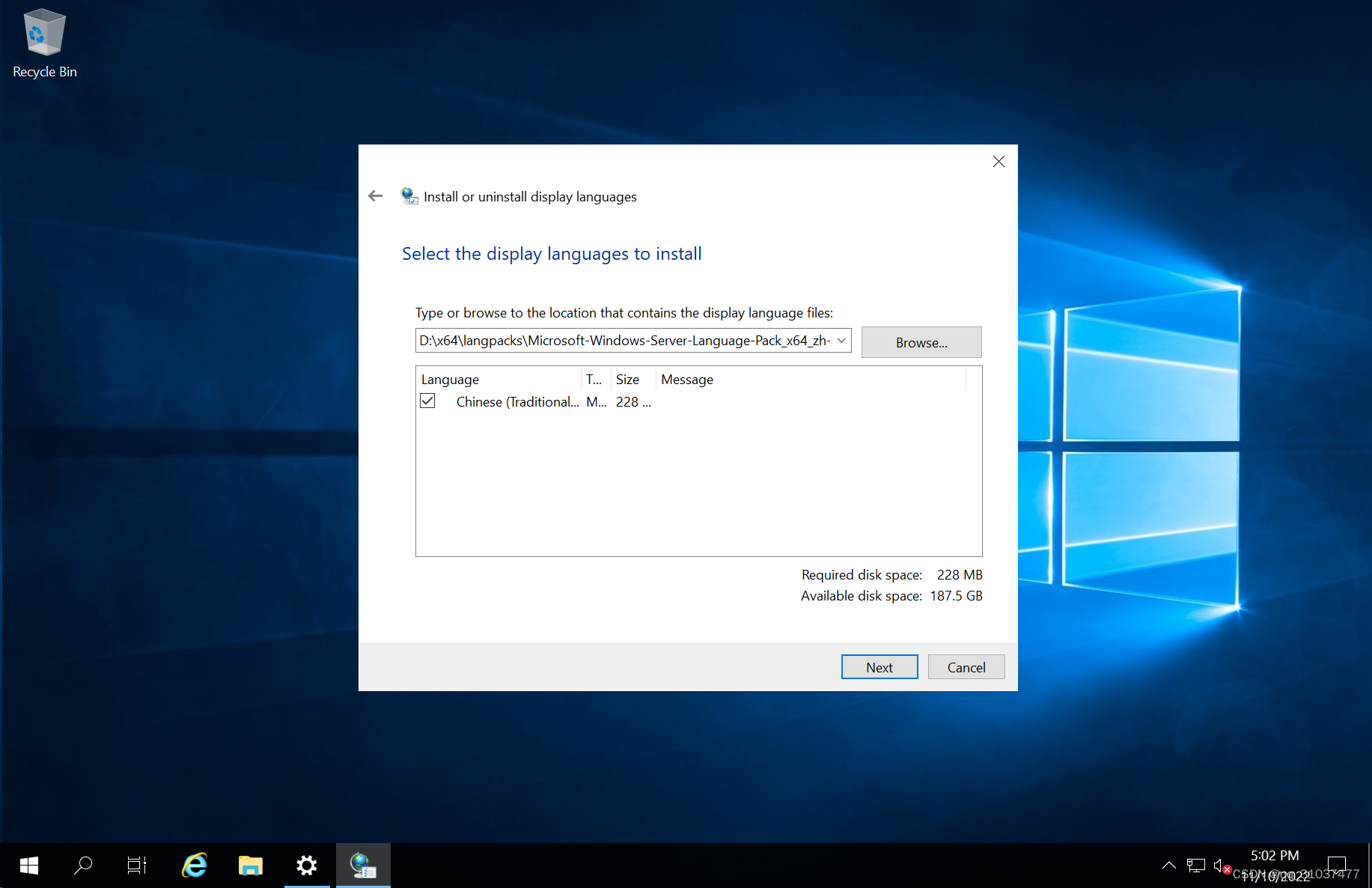
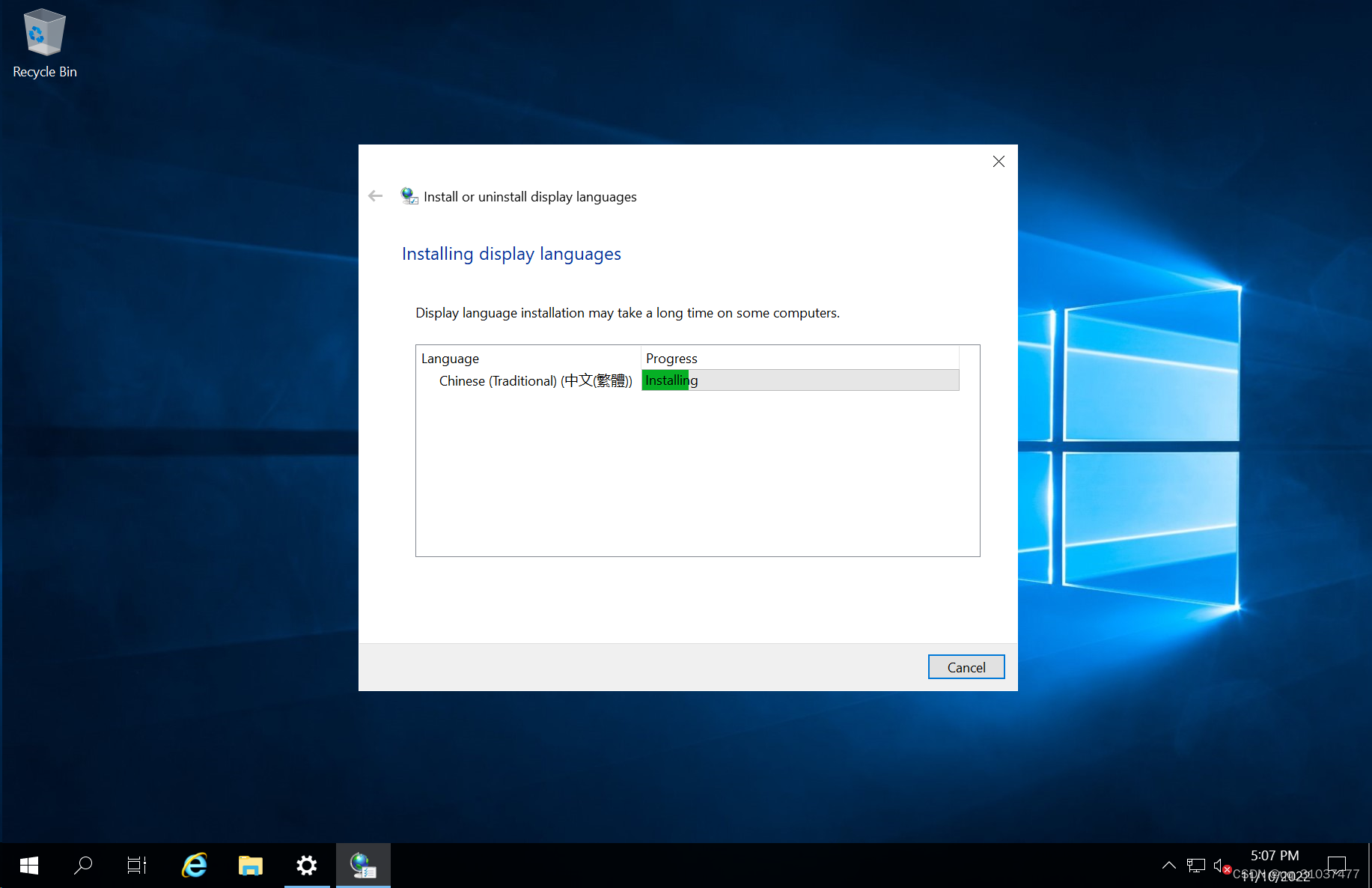
三、配置显示语言
1、语言包安装完成后,打开设置-时间和语言
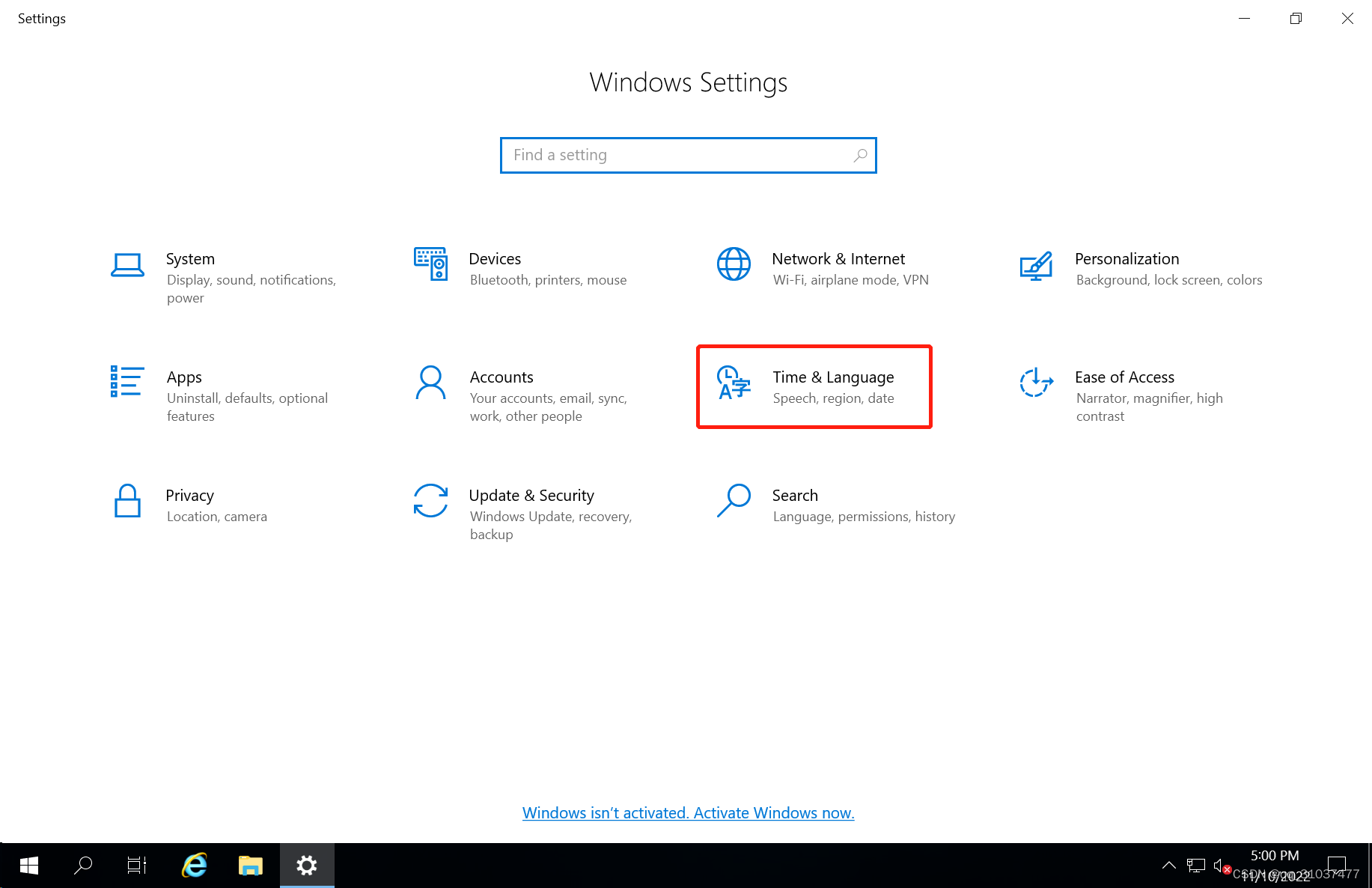
2、选择新安装的语言
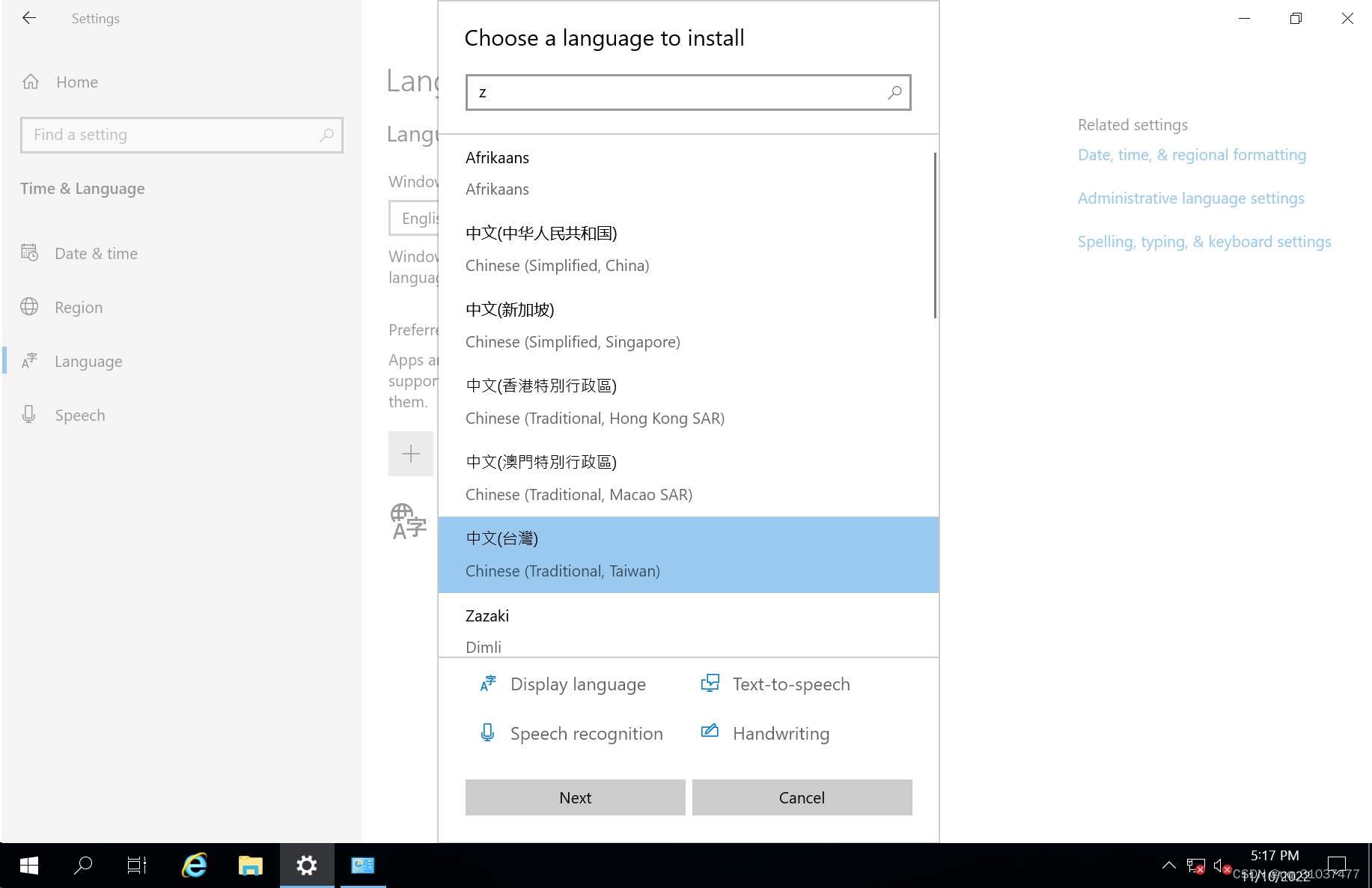
3、因为系统是离线状态,会提示错误,忽略即可,直接点击install
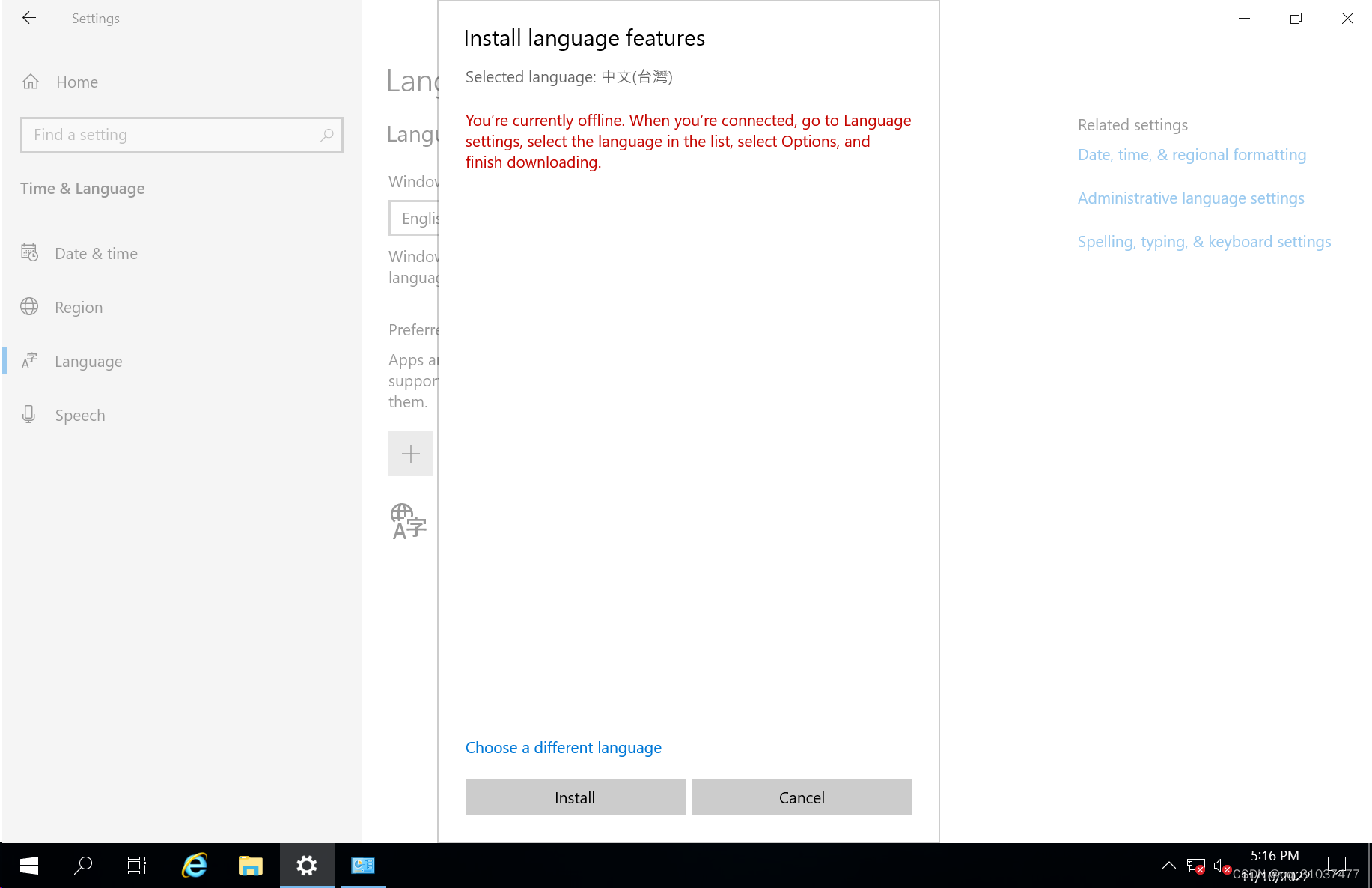
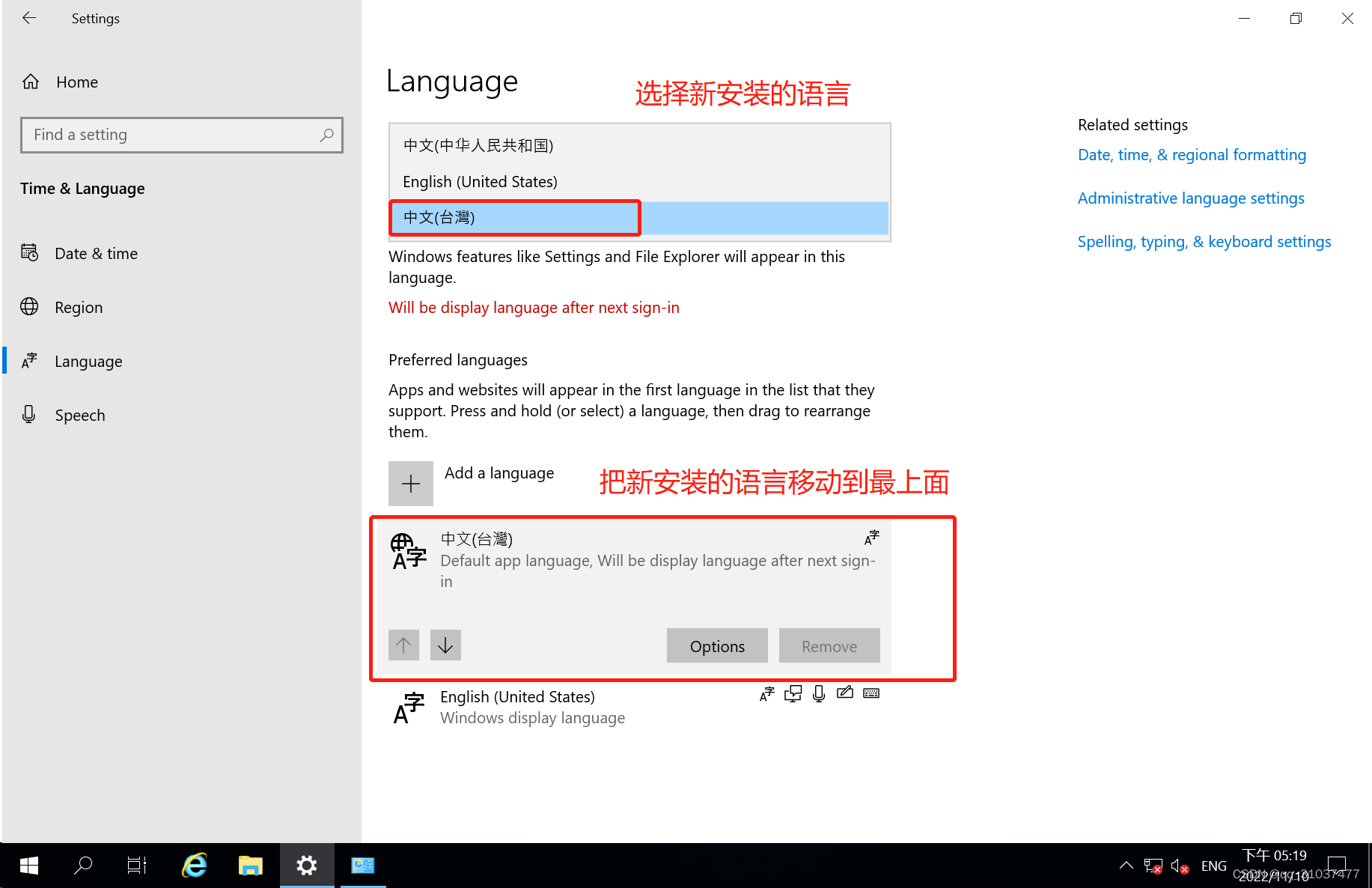
4、重启系统后,即可显示刚刚安装的语言
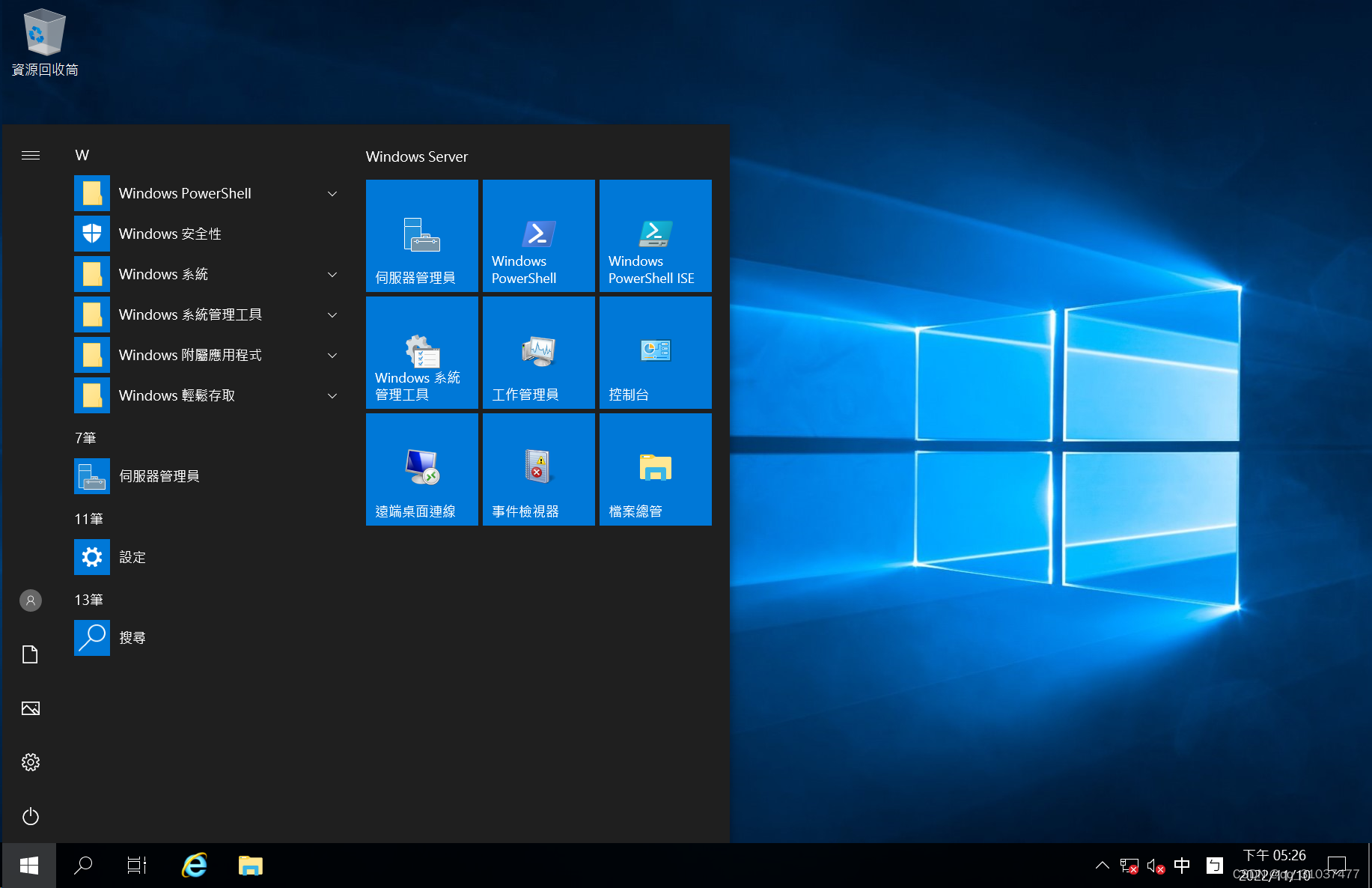
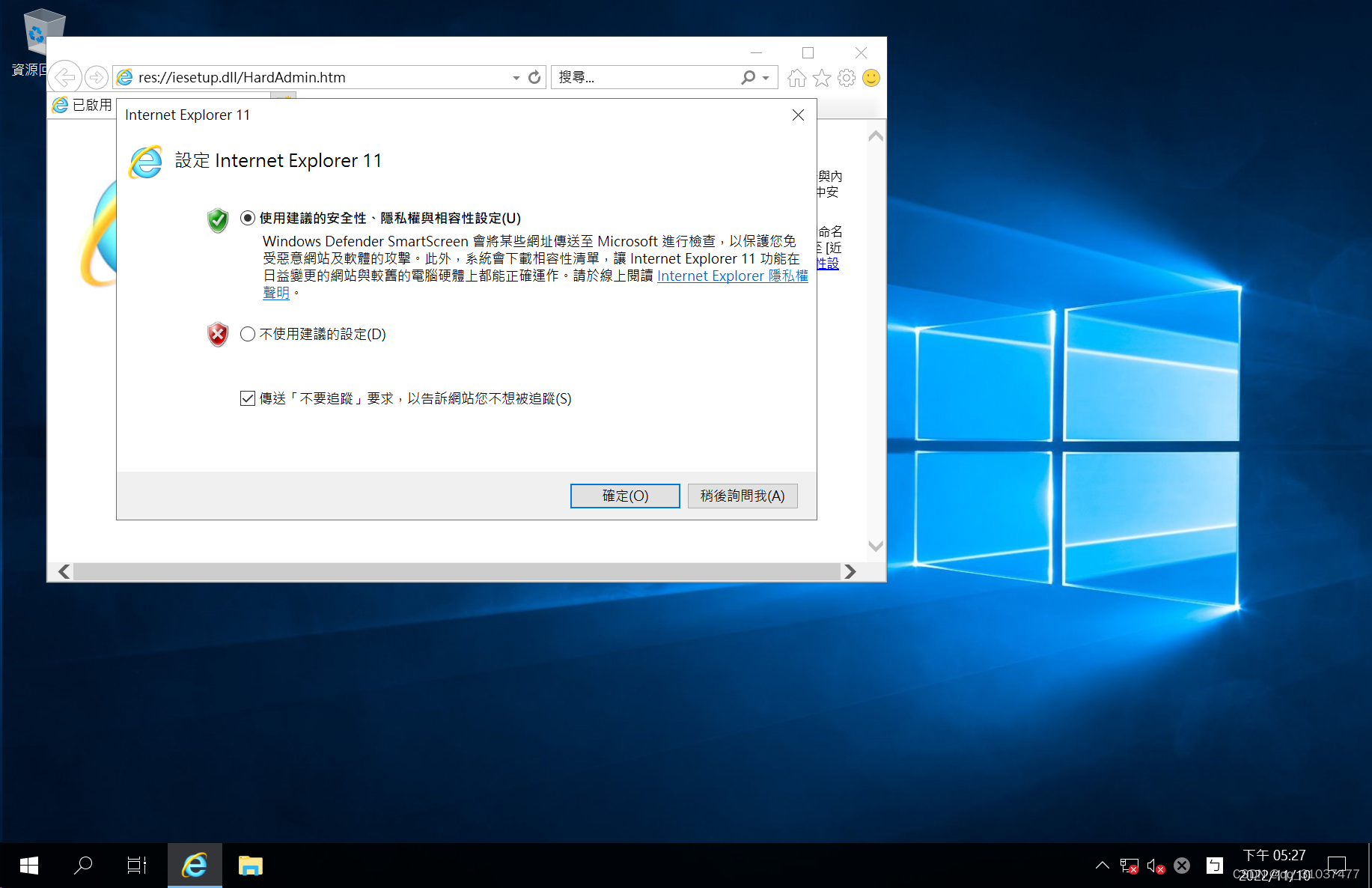
版权归原作者 三颗蛋OOO 所有, 如有侵权,请联系我们删除。